近年来智能手机的功能日益强大,不仅能够满足我们的通讯需求,还可以充当相机、音乐播放器、游戏机等多种角色,而OPPO手机作为其中的佼佼者,更是不断推出令人惊艳的功能。其中OPPO手机的文件扫描功能尤为引人注目。通过这一功能,用户可以轻松将纸质文档转换为电子文件,并且还能提取其中的文字内容。这项功能的出现,不仅极大地方便了我们的生活和工作,还提高了我们处理文件的效率。接下来我们将探索OPPO手机扫描文档后如何提取文字的方法和技巧。
OPPO手机扫描文档后如何提取文字
方法如下:
1.进入手机系统后,选择自带的便签进入。
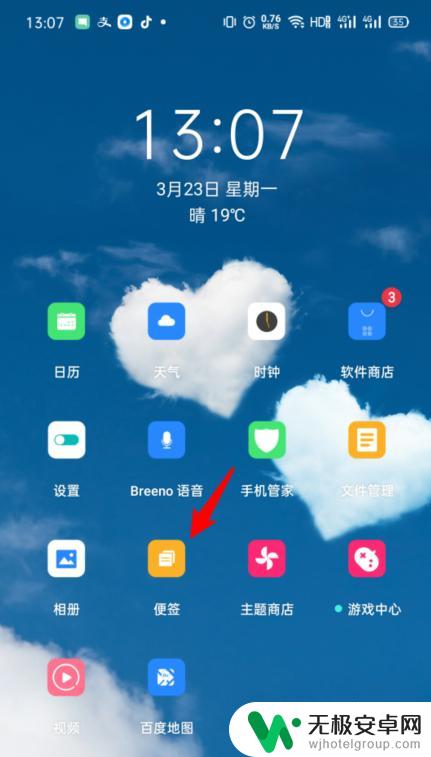
2.点击进入后,选择右上方的加号图标。
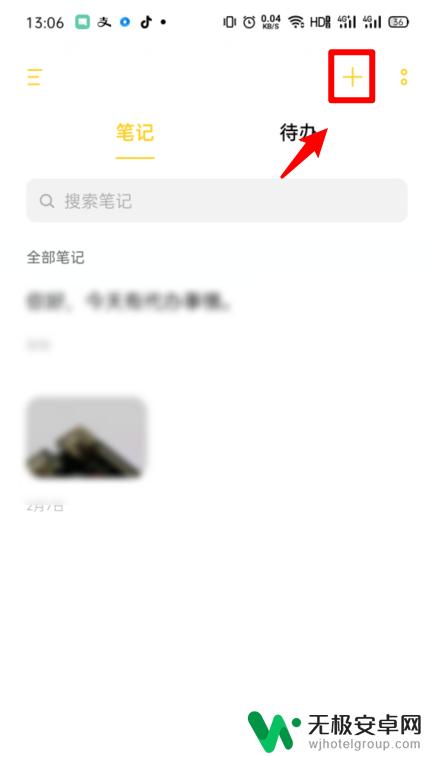
3.在新建便签界面,点击下方的扫描图标。
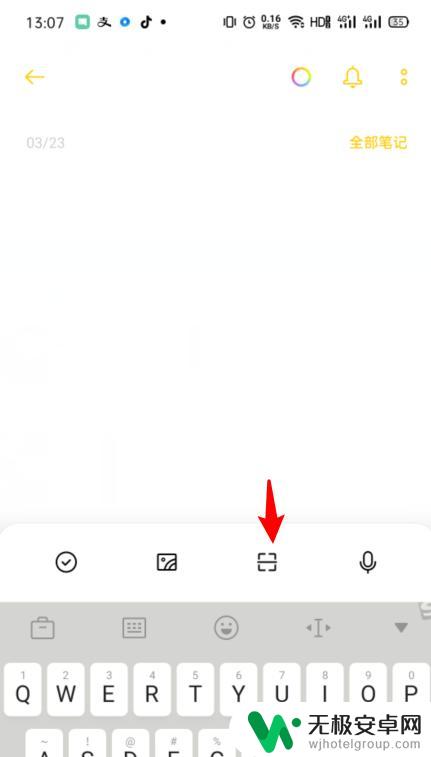
4.点击后,对准需要扫描的文档,点击拍摄,之后选择确定。可以同时拍摄多张照片。
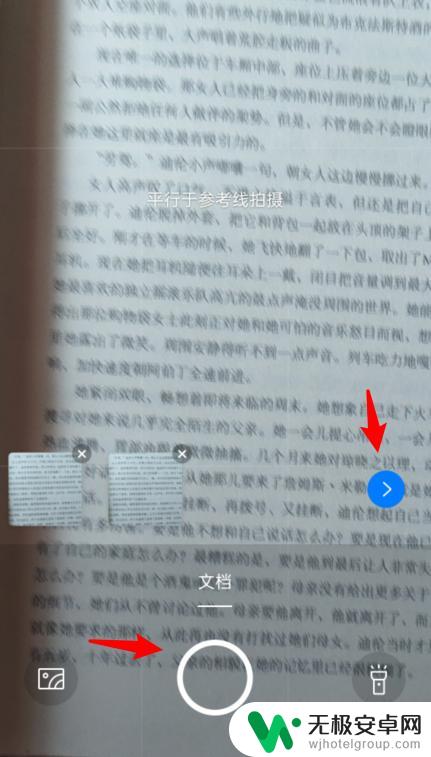
5.确定后,点击下方的识别此页文字的选项。
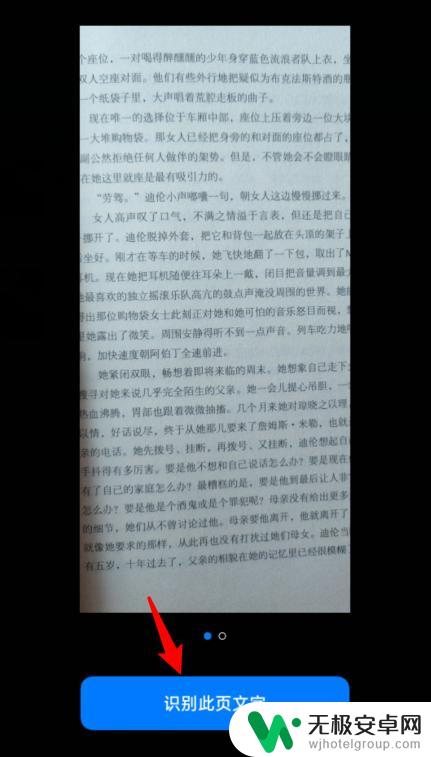
6.点击后,即可识别图片中的文字信息。也可以将文字保存为便签或者复制到其他地方。
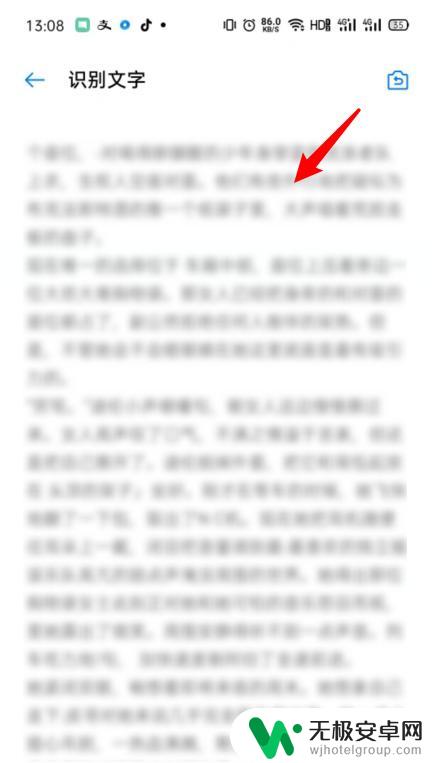
以上就是oppo的文件扫描功能的全部内容,如果您遇到类似的问题,可以按照以上方法进行解决,希望这些方法能对您有所帮助。











